Hỗ trợ tư vấn
Tư vấn - Giải đáp - Hỗ trợ đặt tài liệu
Mua gói Pro để tải file trên Download.vn và trải nghiệm website không quảng cáo
Tìm hiểu thêm » Hỗ trợ qua ZaloNếu là người quan tâm tới các bộ phần mềm văn phòng, thì ắt hẳn bạn biết rằng LibreOffice nổi lên từ “đống tro” của OpenOffice khi các lập trình viên quyết định tự phát triển dự án của riêng họ bằng mã nguồn mở từ OpenOffice tại thời điểm đó.
Suốt một thời gian dài, tưởng chừng OpenOffice đã biến mất hoàn toàn khi Apache thông báo đội ngũ phát triển của họ đang bị thu hẹp và không thể theo kịp các bản cập nhật để giải quyết mọi vấn đề từ cải tiến UI tới lỗ hổng bảo mật.
Nhưng sau lượng tải thấp kỷ lục vào năm 2017, OpenOffice đã trở lại với bản cập nhật lớn, khiến người dùng phần mềm văn phòng phải quan tâm. Bài viết dưới đây sẽ so sánh sự khác biệt giữa LibreOffice và OpenOffice để bạn có lựa chọn tốt nhất.
Một trong những điều đầu tiên có thể bạn muốn biết về LibreOffice và OpenOffice là phần mềm nào xử lý file tốt nhất ở mọi định dạng từ định dạng độc quyền của Microsoft tới phức tạp hơn như các phần mở rộng”.wp” của WordPerfect.
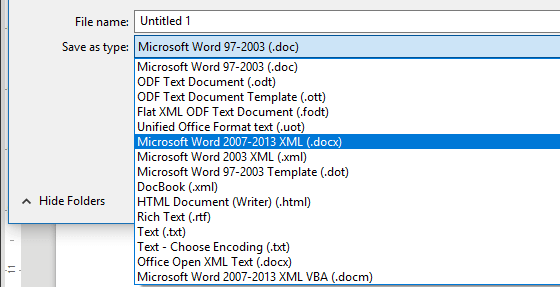
Cả OpenOffice và LibreOffice đều có thể mở rất nhiều định dạng file, trong đó, OpenOffice hỗ trợ 103 định dạng, nhiều hơn LibreOffice (73).
Tuy nhiên, việc có thể mở định dạng file nào đó không đồng nghĩa hai phần mềm văn phòng này có thể lưu được định dạng file đó. Nhắc tới định dạng tập tin có thể lưu, LibreOffice có khả năng lưu nhiều kiểu file hiện đại hơn, nhất là các định dạng sở hữu của Microsoft (.docx,.xlsx…)
Do đó, về mặt tương thích, OpenOffice giành chiến thắng về số lượng định dạng tương thích, nhưng LibreOffice nổi trội hơn về mặt lưu định dạng thông dụng hiện nay.
OpenOffice và LibreOffice có khá nhiều điểm giống nhau. Cả hai đều gây ấn tượng bởi giao diện phong cách cổ điển, không giống UI dựa trên tab của Microsoft. Nhìn kỹ hơn chút, bạn sẽ thấy sự khác biệt. LibreOffice trực tiếp đếm số từ và ký tự khi viết. Tính năng này rất tuyệt khi người dùng biên soạn tài liệu giới hạn số từ. (Trong OpenOffice, bạn cần click “Tools -> Word Count.”)
OpenOffice cung cấp một sidebar chứa các tùy chọn font và định dạng đoạn phong phú, hữu ích, ngoại trừ việc có nhiều tùy chọn chỉ lặp lại những gì đã có ở thanh công cụ phía trên cửa sổ phần mềm. Bạn cũng có thể bật sidebar này trong LibreOffice nhưng hành động đó thật không cần thiết.
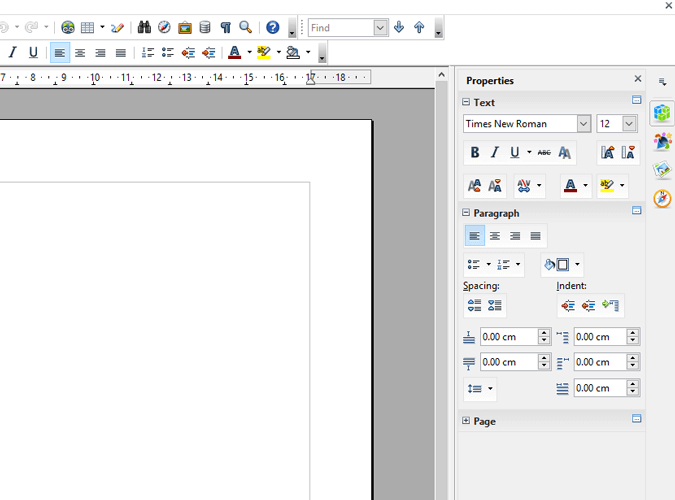
Nhúng font là bổ sung tuyệt vời ở LibreOffice, đảm bảo mọi font người dùng sử dụng trong tài liệu hiện chính xác ở phần mềm soạn thảo văn bản khác. Ngoài ra, LibreOffice còn cho phép người dùng lưu file ở định dạng .docx, nhưng OpenOffice thì không.
Cả LibreOffice và OpenOffice đều sử dụng định dạng tài liệu mã nguồn mở và có cùng các công cụ với tên giống nhau. Cụ thể:
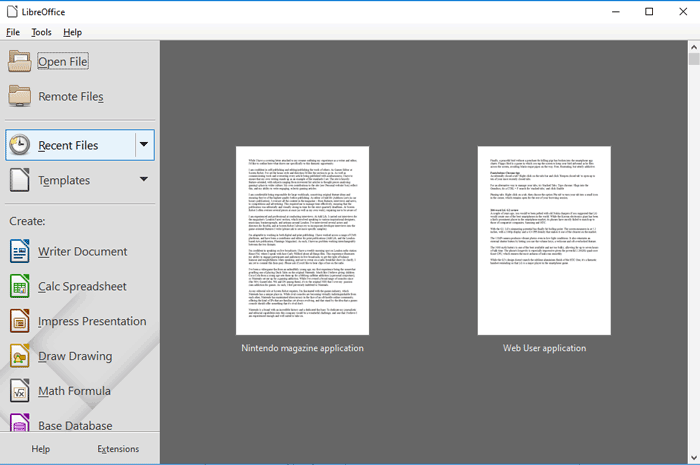
Tóm lại, bộ công cụ của LibreOffice và OpenOffice tương tự nhau, nhưng LibreOffice có nhiều tính năng chất lượng hơn do được phát triển liên tục và nhất quán.
LibreOffice được cập nhật nhiều hơn OpenOffice nhờ đội ngũ phát triển và tài nguyên lớn hơn cùng một license sử dụng ngay. Nghĩa là LibreOffice có thể tự phát triển từ code OpenOffice, không cần phải tìm nguồn khác.
OpenOffice hiếm khi cập nhật, đồng nghĩa, dễ tồn tại vấn đề liên quan tới bảo mật. Đội ngũ này thường tốn nhiều thời gian để xử lý lỗi và khắc phục lỗ hổng bảo mật mới nhất. Lỗi chính ở phiên bản macOS gây treo phần mềm khi tạo đồ thị trong Calc hiện vẫn chưa được sửa, trong khi Apache dường như luôn nỗ lực liên tục để giải quyết các vấn đề bảo mật.
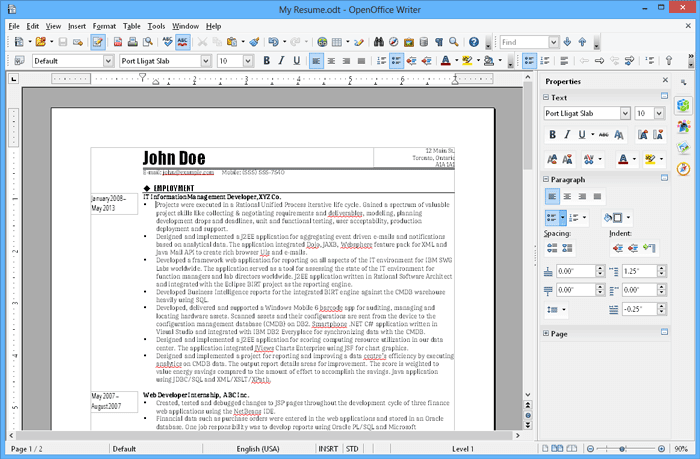
Rõ ràng, độ bảo mật & ổn định của OpenOffice không bằng LibreOffice và cần cố gắng nhiều hơn để gây ấn tượng hơn so với các sản phẩm khác.
LibreOffice giành ưu thế hơn về mọi mặt và chạy ổn hơn so với OpenOffice. Hi vọng qua bài viết này, bạn sẽ có lựa chọn phần mềm soạn thảo văn phòng miễn phí, tốt nhất và phù hợp với nhu cầu bản thân.
Theo Nghị định 147/2024/ND-CP, bạn cần xác thực tài khoản trước khi sử dụng tính năng này. Chúng tôi sẽ gửi mã xác thực qua SMS hoặc Zalo tới số điện thoại mà bạn nhập dưới đây: